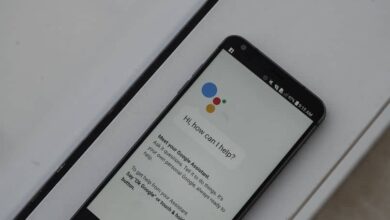قم بمزامنة صور Google مع مستكشف ملفات الكمبيوتر
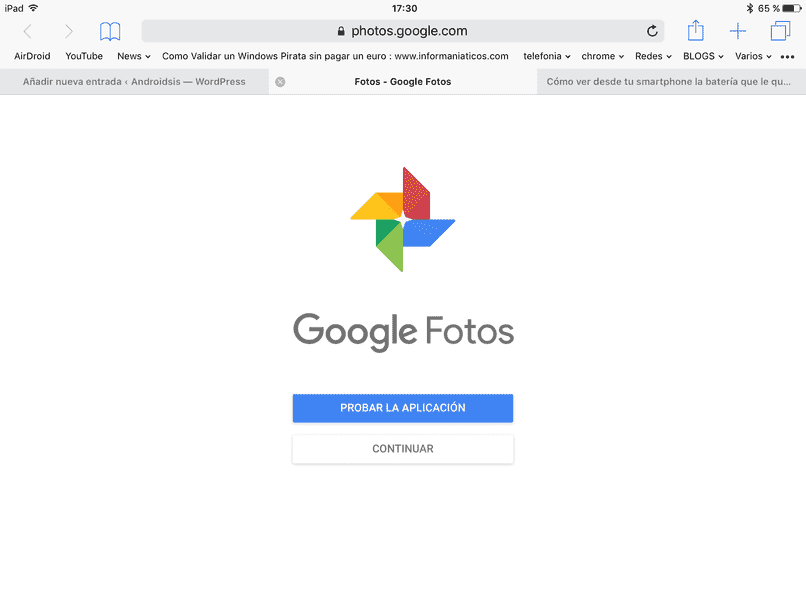
إذا كنت تستخدم صور Google لبعض الوقت ، فربما تساءلت كيف يمكنني مزامنة صوري من صور Google إلى جهاز الكمبيوتر الخاص بي ؟ هذا من أجل إدارة المحتوى الخاص بنا بشكل أفضل.
منذ إطلاقها في عام 2015 ، كانت صور Google واحدة من أفضل الأماكن لحفظ الصور ومقاطع الفيديو الخاصة بنا ونسخها احتياطيًا . من خلال هذا التطبيق ، يمكننا التأكد من أننا لن نفقد الوصول إلى صورنا. من بين أشياء أخرى ، يتضمن مزايا مثالية للغاية ، مثل إمكانية عمل نسخ احتياطية ونسخ احتياطي. حتى وجود خيار مشاركة صورنا مع أشخاص آخرين.
قم بمزامنة صور Google مع
خطوات مستكشف ملفات الكمبيوتر لبدء مزامنة صور Google على جهاز الكمبيوتر
قم بتنزيل صور Google للكمبيوتر الشخصي
بادئ ذي بدء ، إذا أردنا المزامنة مع صورنا ، فسيتعين علينا تنزيل تطبيق Google. لهذا سيتعين علينا تسجيل الدخول إلى حساب Gmail الخاص بنا ، حتى يكتشف المتصفح جميع الخدمات الأخرى ويسجل الدخول إليها. ثم يمكننا الوصول إلى صور Google من خلال قائمة الرموز التي تقدمها لنا Google عندما نضغط على صورتنا.
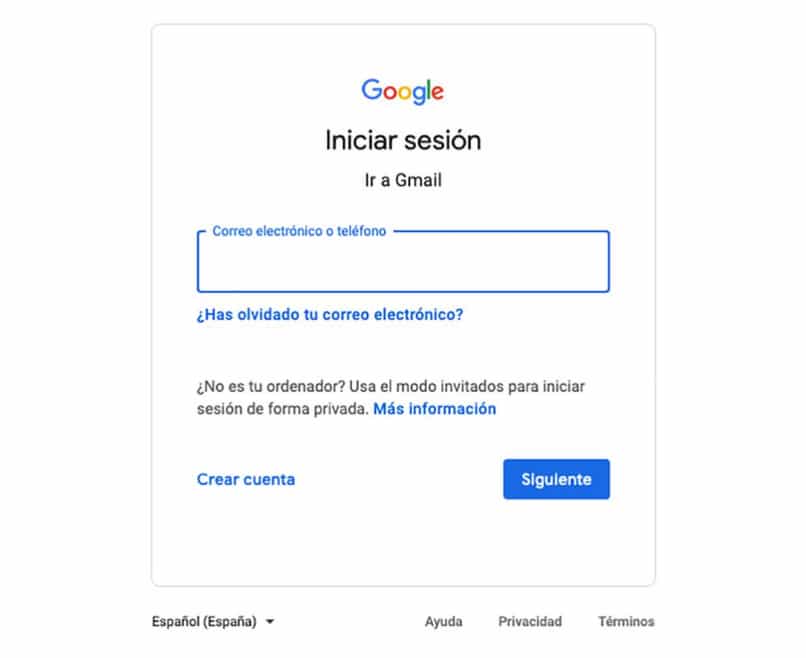
تثبيت البرنامج
عند الدخول إلى قائمة الصور ، سيتعين علينا النقر فوق الأدوات المساعدة الموجودة على يسار الشاشة. لذلك إذا نظرنا إلى اليمين ، فسيكون هناك زر “للنسخ الاحتياطي إلى جهاز الكمبيوتر الخاص بك”. إذا نقرنا هنا ، فسيتم إرسالنا إلى الصفحة حيث يمكننا تنزيل برنامج التثبيت. بمجرد التنزيل ، سيتعين علينا فقط النقر فوق التالي ثم القبول. من هناك يمكنك أيضًا معرفة مقدار المساحة المتوفرة لديك.
اختر المجلدات المراد مزامنتها مع صور Google
بمجرد أن يصبح كل ما سبق جاهزًا ، من الضروري الانتقال إلى شريط المهام للعثور على أيقونة صور Google الصغيرة. في ذلك سيتعين علينا النقر بزر الماوس الأيمن للوصول إلى التفضيلات. بالضغط هنا يمكننا تحديد المجلدات التي نريد مزامنتها مع جهاز الكمبيوتر الخاص بنا. سيتعين علينا وضع إشارة مرجعية على بعض مجلدات الصور الخاصة بنا.
في النهاية ، سيتعين علينا فقط النقر فوق “تطبيق” وسيبدأ تنزيل المجلد الذي حددناه. سيحتفظ هذا المجلد بنفس الاسم وسنكون قادرين على الوصول إلى محتواه حتى بدون اتصال بالإنترنت. إذا فقدت صورًا أثناء هذه العملية ، فيمكنك محاولة استعادتها. هذا من نفس المتصفح ولكن يجب أن يكون لديك إنترنت لمحاولة استعادتها.
كيف تختار المجلد الذي سيتم حفظ صور Google فيه؟
نقوم بتسجيل الدخول إلى صور Google والانتقال إلى قسم إعدادات الحساب ، ثم مزامنة الإعدادات ، ثم تحديد مجلد المزامنة وتحديد موقع المجلد المتزامن مع صور Google الخاصة بنا على جهاز الكمبيوتر الخاص بنا.
كيفية الحصول على التطبيق للنسخ الاحتياطي والمزامنة؟
شرحنا سابقًا كيفية تنزيل صور Google وتثبيتها على جهاز الكمبيوتر الخاص بك ، والآن نقدم لك كيفية النسخ الاحتياطي والمزامنة على صور Google. حسنًا ، إليك طريقة أبسط وأسرع لحماية الصور والملفات التي تهمك كثيرًا ، إنها أداة تحل محل أداة تحميل ملفات سطح المكتب الحالية من Google Photos Drive لجهاز الكمبيوتر.
أفضل شيء هو أن النسخ الاحتياطي والمزامنة يعملان في صور Google و Drive.
كيفية تنشيط وظيفة النسخ الاحتياطي للصور والمزامنة
لتنزيل النسخ الاحتياطي والمزامنة وتنشيطه على جهاز الكمبيوتر الذي يعمل بنظام Windows ، كل ما عليك فعله هو:
- ابحث في المتصفح المفضل لديك عن “تنزيل النسخ الاحتياطي والمزامنة”.
- انقر بالماوس على التنزيل.
- اقرأ شروط الخدمة وانقر فوق قبول وتنزيل.
- في حالة ظهور نافذة بها رسالة تسألك عما إذا كنت تريد السماح للبرنامج بتغيير جهاز الكمبيوتر الخاص بك ، يجب عليك النقر فوق “نعم”.
- إذا طلبت إعادة تشغيل جهاز الكمبيوتر الخاص بك.
- يجب أن يبدأ النسخ الاحتياطي والمزامنة.
- للوصول يجب أن تفعل ذلك باستخدام اسم المستخدم وكلمة المرور لحساب Google الخاص بك.
- هنا تحتاج إلى اختيار إعدادات المزامنة والنقر فوق التالي.
إذا كان جهاز الكمبيوتر الخاص بك هو جهاز Mac لتنزيل أو تنشيط النسخ الاحتياطي والمزامنة ، اتبع الخطوات التالية:
- ابحث في متصفحك لتنزيل النسخ الاحتياطية والمزامنة.
- بمجرد الوصول إلى هناك ، اختر الصفحة التي تريد التنزيل منها.
- اقرأ شروط الخدمات واضغط على قبول وتنزيل.
- بعد تنزيله ، يجب عليك فتح InstallBackupAndSync.dmg.
- تحتاج إلى نقل النسخة الاحتياطية والمزامنة مع مجلد التطبيقات.
- افتح النسخ الاحتياطي والمزامنة . إذا رأيت إعلانًا يحتوي على تحذير بأن Backup and Sync هو تطبيق تم تنزيله من الإنترنت ، فيجب النقر فوق فتح.
- قم بتسجيل الدخول كما تفعل عادةً باستخدام حساب Google الخاص بك باستخدام اسم المستخدم وكلمة المرور الخاصين بك.
- وأخيرًا اختر إعدادات المزامنة وانقر فوق التالي.
كيف تتحقق من مزامنة الصور؟
للتحقق من مزامنة صورنا في صور Google ، يجب أن نستخدم متصفحنا المفضل. نبحث عن Google ، بمجرد تحميل الصفحة ، سنرى أنه في الزاوية اليمنى العليا سنجد زر تسجيل الدخول ، ونضع بريد Gmail الإلكتروني و كلمة المرور.
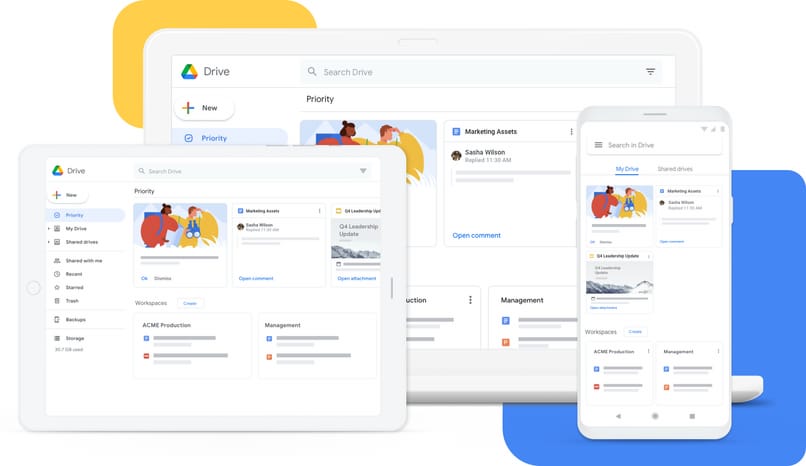
ننتقل إلى اللوحة اليمنى للتطبيقات نختار الاختصار لصور Google ، في بوابة صور Google على الجانب الأيسر من الشاشة ، سنجد خيار عرض الصور هناك يمكننا التحقق من تخزين صورنا المتزامنة.
كيفية تحميل أو تنزيل الصور في صور Google بعد المزامنة؟
مرة أخرى نقوم بتسجيل الدخول إلى صور Google ، ننتقل إلى قسم الصور في القسم الأيمن من الشاشة ، تظهر لنا الصفحة زرًا يقول تحميل صورة جديدة ؛ هذا واحد لديه رمز رمز زائد. بهذه الطريقة يمكننا تحميل صورة وإذا أردنا تنزيلها يجب أن نتخيل الصورة وفي المنطقة السفلية يظهر لنا الزر لتنزيلها.
هل من الممكن الوصول إلى صور Google من Google Drive؟
يتم تخزين الصور في Google Drive ، ولكن ليس في صور Google ، لأن هذا هو الذي يعتني بالنسخ الاحتياطي في Google. لذلك ، إذا قمت بإدخال Google Drive ، فستتمكن من رؤية جميع صور Google ومقاطع الفيديو Photos.
ماذا تفعل إذا لم يتم تثبيت النسخ الاحتياطي والمزامنة؟
إذا فشل تثبيت Backup and Sync ، فما نحتاج إليه هو Google المثبت في forma.exe ؛ نقوم بتنزيلها وتثبيتها.
يحدث هذا لأن الإصدار الذي تقوم بتثبيته ليس أحدث إصدار.
كيف يمكنني مزامنة الصور الجديدة مع السحابة؟
من خلال الخطوات المذكورة أعلاه ، يمكننا تنزيل مجلد واحد أو أكثر من السحابة الخاصة بنا ، من أجل إدارتها باستخدام متصفحنا. ومع ذلك ، قد يحدث أنه عندما تريد تحميل صور جديدة ، نلاحظ أنها تظل ثابتة.
لهذا السبب يتعين علينا تحميلها بأنفسنا ، فهذه عملية شبه تلقائية ، لأنه سيتعين علينا فقط تحديد المجلد ، وليس تحميله واحدًا تلو الآخر. أيضًا ، لا داعي للقلق بشأن نسخ الملفات الموجودة. هذا لأن صور Google مسؤولة عن مقارنة الملفات القديمة بالملفات التي سنقوم بتحميلها جديدة.
من التطبيق الموجود على سطح المكتب الخاص بنا ، سيتعين علينا العودة إلى التفضيلات ولكن هذه المرة سيتعين علينا النقر فوق “نسخ احتياطي”. من هنا يمكننا تحديد مجلد واحد أو أكثر ، ثم يتعين علينا تحديد زر القبول حتى يتم حفظها كنسخة احتياطية.
في نهاية هذا ، ما عليك سوى الانتقال إلى صفحة Google وتحديد تحميل نسخة احتياطية. سيبدأ هذا في فحص الكمبيوتر بحثًا عن نسخة احتياطية . عندها سيتم تحميل الصور الجديدة فقط وسيتم تجاهل الصور الموجودة. وتجدر الإشارة إلى أن هذا النوع من التحميل يمكن أن يتم من WhatsApp الخاص بنا باستخدام الهاتف المحمول الخاص بنا.
كيف نجد أنه من المفيد تحميل صورنا؟
تعتبر الخدمات مثل تلك التي تقدمها Google مهمة جدًا اليوم ، لأن معظم أجهزتنا متصلة بالسحابة. لذلك فهذه طريقة رائعة لحفظ بياناتنا.
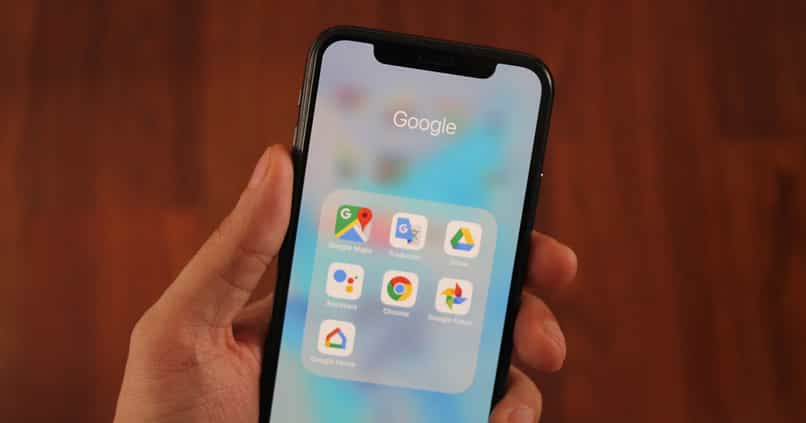
أيضًا ، إذا تمت مزامنة صورك أو مقاطع الفيديو الخاصة بك مع السحابة ، فيمكنك أن تطمئن إلى أي عطل مادي. نظرًا لأن أجهزة الكمبيوتر أو الهواتف المحمولة أو المعدات بشكل عام يمكن أن تتعطل.
ما يوصى به هو أن تضع في اعتبارك أن تحميل الصور على السحابة أمر يستحق. هذا لأنه في بعض الأحيان تمنحنا الخدمات من هذا النمط مساحة محدودة.
أفضل تطبيقات الطرف الثالث لمزامنة الصور
بعض البدائل لمزامنة الصور ومقاطع الفيديو لدينا هي:
بصندوق الإسقاط
هذه بلا شك واحدة من أكثر خدمات التخزين شيوعًا ؛ والذي يوفر مساحة كبيرة خالية لتخزين الصور ومقاطع الفيديو التي تم التقاطها بهاتفنا المحمول. وبهذه الطريقة ، يمكننا إبقائهم في مأمن من أي جهاز متصل بالإنترنت دون الحاجة إلى استخدام مساحة التخزين الداخلية بهاتفنا.
في هذه الخدمة يمكننا أن نجدها متاحة من خلال موقعها على الإنترنت ، من أي متصفح على سطح المكتب لدينا وبالطبع لديها تطبيق خاص بها متاح لأجهزة iOS و Android.
بيويجو
هذا التطبيق هو أحد الأدوات التي تتيح لنا ، مثل الآخرين ، حفظ جميع صورنا في مكان آمن وكذلك تصميم معارضنا الخاصة. في هذا ، يتوفر كتطبيق سطح مكتب ولأجهزة iOS و Android مجانًا.
يتيح لنا Piwigo تنظيم الألبومات حسب رغبتنا حسب التواريخ أو الأماكن أو الأشخاص الذين يظهرون في صورنا.
OneDrive
إنها خدمة تخزين سحابي من Microsoft تتيح لنا حفظ جميع الصور ومقاطع الفيديو الخاصة بنا في السحابة حتى نتمكن من تنظيمها والوصول إليها وقتما نريد من أي جهاز كمبيوتر.
يتوفر هذا من المتصفح أو Windows 10 ويقدم لنا أيضًا تطبيقه الخاص للهواتف التي تعمل بأنظمة تشغيل Android أو iOS.
صور الأمازون
هذه الخدمة مخصصة للعملاء الذين يستخدمون Amazon Prime فقط ، والتي توفر مساحة تخزين غير محدودة وتسمح لك بمشاهدة صورنا ومشاركتها من جهاز كمبيوتر أو هاتف أو جهاز لوحي.
بصرف النظر عن إصدار الويب الخاص به ، فإنه يحتوي على تطبيق لنظامي التشغيل iOS و Android وأيضًا لنظامي Mac و Windows.
ميجا
خدمة تخزين الإنترنت الشائعة الأخرى كبديل لصور Google هي خدمة ضخمة ، لأنها توفر مساحة كبيرة خالية تمامًا ، حيث يمكننا حفظ جميع صورنا بطريقة منظمة لمشاهدتها وقتما نريد دون شغل مساحة على محرك الأقراص الثابتة لدينا .
ليتشي
هذه الخدمة هي أيضًا بديل آخر لصور Google ، مثل باقي الأدوات التي ذكرناها للتو ، يمكنك بواسطتها تحميل الصور وتنظيمها. ومع ذلك ، لا يحتوي على تطبيق جوال ؛ لذلك يجب أن نستخدمه من جهاز كمبيوتر.